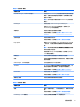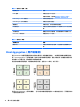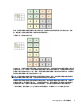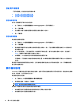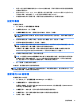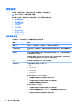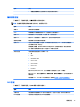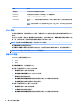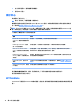HP ThinPro 5.2-Administrator Guide
●
使用 16 位元色彩深度應該能改善 Citrix 和 RDP 連線的效能,因為只需將較少的資料透過網路傳輸
或傳送至圖形晶片。
●
基於 AMD 平台(t520、t610、t620)僅提供 32 位元色彩深度。t505 和 t510 提供 16 位元或 32 位
元的色彩深度。在所有情況下,32 位元色彩深度實際上使用 24 位元。
●
即使組織中有許多不同的顯示器,管理員可能也會想要標準化為一個顯示設定檔。
設定印表機
若要設定印表機:
1. 在「控制台」中選取週邊設備 > 印表機。
2. 在列印對話方塊中,按一下新增。
3. 在新增印表機對話方塊中,選取要設定的印表機,然後按一下向前。
附註:如果您選取序列印表機,請務必在對話方塊的右側中輸入正確設定,否則印表機可能無法
正常運作。
4. 選取印表機製造商。如果您不確定,請選取一般(建議)選項,然後按一下向前。
5. 選取印表機的機型和驅動程式,然後按一下向前。
附註:如果您不確定印表機機型或要使用哪種驅動程式,或如果未列出您的印表機機型,按一下
返回,然後嘗試使用一般(建議)選項來作為印表機的製造商。
如果使用一般(建議)的製造商,請務必選取機型適用的純文字(建議)和驅動程式適用的
Generic text-only printer [en] (recommended)(一般純文字印表機 [en](建議))。
6. 填寫關於印表機的選用資訊,例如名稱和位置。
附註:
HP 建議您在 Windows 驅動程式方塊中輸入正確的驅動程式名稱。連線至遠端工作階段時,
如果沒有可與之對應的驅動程式,Windows 可能無法使用正確的驅動程式,列印也可能無法運
作;還必須在 Windows 伺服器上安裝驅動程式,印表機才能正常運作。
7. 按一下套用,並視需要列印測試頁。
如有必要,請重複此程序以設定其他印表機。
提示:
最常見的問題是,印表機使用了錯誤的驅動程式。若要變更驅動程式,請在印表機上按一下滑
鼠右鍵並選取內容,然後變更製造商和機型。
重新導向 USB 磁碟機
若要重新導向 USB 裝置:
1. 在「控制台」中,選取週邊設備 > USB Manager(USB 管理員)。
2. 在通訊協定頁面上,選取遠端通訊協定。
如果設定為本機,您也可以指定 allow devices to be mounted(允許掛接裝置)和 mount devices
read-only
(掛接唯讀裝置)選項。
3. 在裝置頁面上,如有必要,您可以啟用或停用個別裝置的重新導向。
4. 在類別頁面中,您可以選取要重新導向至遠端工作階段的特定裝置類別。
5. 完成後,請按一下確定。
設定印表機
13